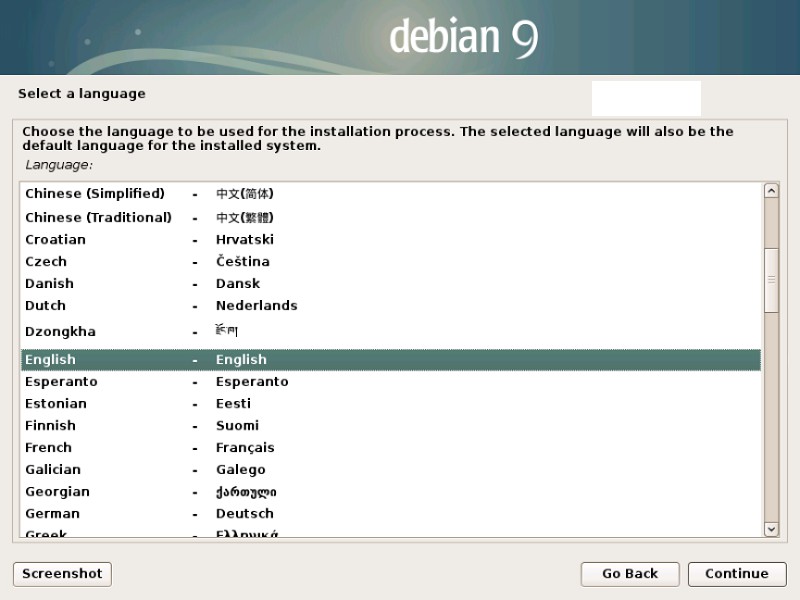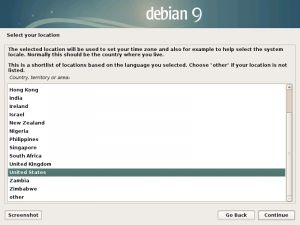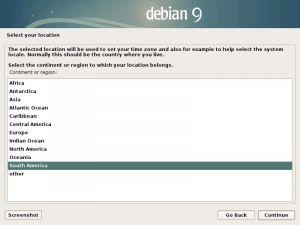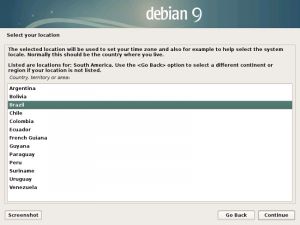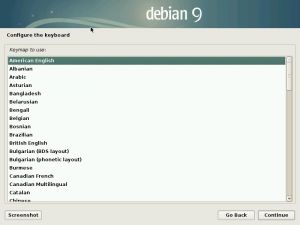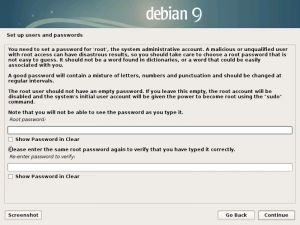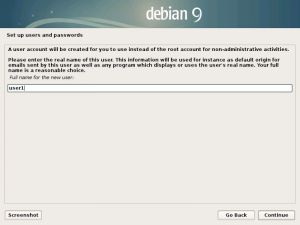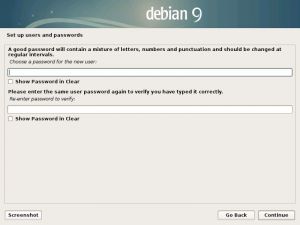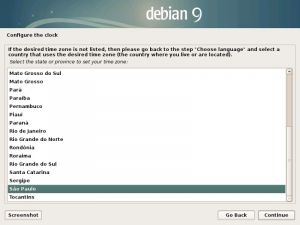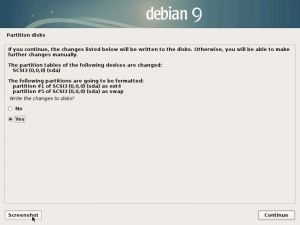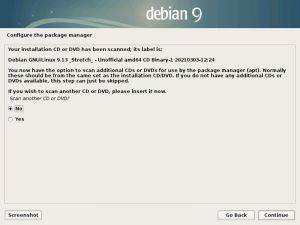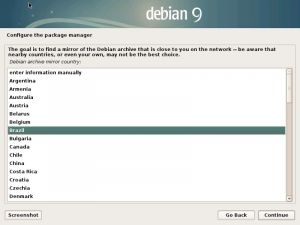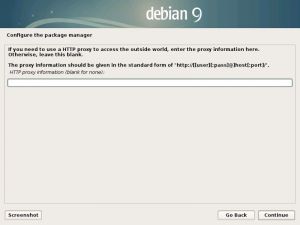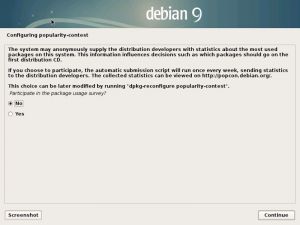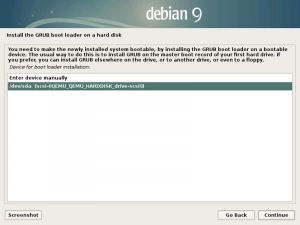Mudanças entre as edições de "Instalar Sistema"
| (6 revisões intermediárias pelo mesmo usuário não estão sendo mostradas) | |||
| Linha 1: | Linha 1: | ||
== Baixar Sistema == | == Baixar Sistema == | ||
| − | Para baixar a .ISO [https:// | + | <h1>Para baixar a .ISO [https://wiki.pbxerix.com.br/iso/PbxErix_Nuclearv1.8.8.iso clique aqui].</h1> |
| + | |||
| + | <h1>Para baixar a imagem do Proxmox [https://wiki.pbxerix.com.br/iso/vzdump-qemu-9000-Pbxerix_Nuclear.vma.zst clique aqui].</h1> | ||
Após baixar, grave em um pendrive bootavel ou faça um CD de instalação e siga os passos a seguir. | Após baixar, grave em um pendrive bootavel ou faça um CD de instalação e siga os passos a seguir. | ||
| Linha 24: | Linha 26: | ||
=== Locales === | === Locales === | ||
Configure o padrão '''en_US.UTF-8'''.<br> | Configure o padrão '''en_US.UTF-8'''.<br> | ||
| + | |||
| + | == Texto de cabeçalho == | ||
{| class="wikitable" | {| class="wikitable" | ||
|- | |- | ||
| Linha 107: | Linha 111: | ||
Pronto, seu sistema Nuclear Erix esta instalado, agora pode começar a fazer um tour pela interface. Vá para [[Nuclear_Erix|Nuclear Erix]] para saber mais.<br> | Pronto, seu sistema Nuclear Erix esta instalado, agora pode começar a fazer um tour pela interface. Vá para [[Nuclear_Erix|Nuclear Erix]] para saber mais.<br> | ||
| + | |||
| + | == Postfix == | ||
| + | Instalar biblioteca:<br> | ||
| + | apt install libpam-systemd<br> | ||
| + | <br> | ||
| + | Instalar dependências para o [[Nuclear_Erix#Correio_de_Voz|Correio de Voz]]:<br> | ||
| + | <code>apt-get update<br> | ||
| + | apt-get install msmtp msmtp-mta<br> | ||
| + | apt-get install msmtp openssl<br> | ||
| + | apt-get install mailutils<br></code> | ||
Edição atual tal como às 16h38min de 30 de agosto de 2023
Índice
Baixar Sistema
Para baixar a .ISO clique aqui.
Para baixar a imagem do Proxmox clique aqui.
Após baixar, grave em um pendrive bootavel ou faça um CD de instalação e siga os passos a seguir.
Instalando o Sistema Operacional
Vamos instalar o sistema na linguagem padrão, você pode seguir a instalação na linguagem que preferir.
Selecione sua localização
Para selecionar o Brasil por exemplo, selecione other->South America->Brazil.
Locales
Configure o padrão en_US.UTF-8.
Texto de cabeçalho
Teclado
Para teclados ABNT-2 selecione Brazilian (Importante para funcionar todos os acentos).
Usuários e Senhas
Configure as senhas de root e um usuário para acesso ao sistema.
Relógio
Se configurou corretamente sua localização, seu Estado/Província aparecerá na lista.
Particionamento de discos
Vamos utilizar o particionamento padrão.
Apache e Banco de dados
ATENÇÃO! instale o apache e selecione "não" na opção do banco do phpmyadmin:
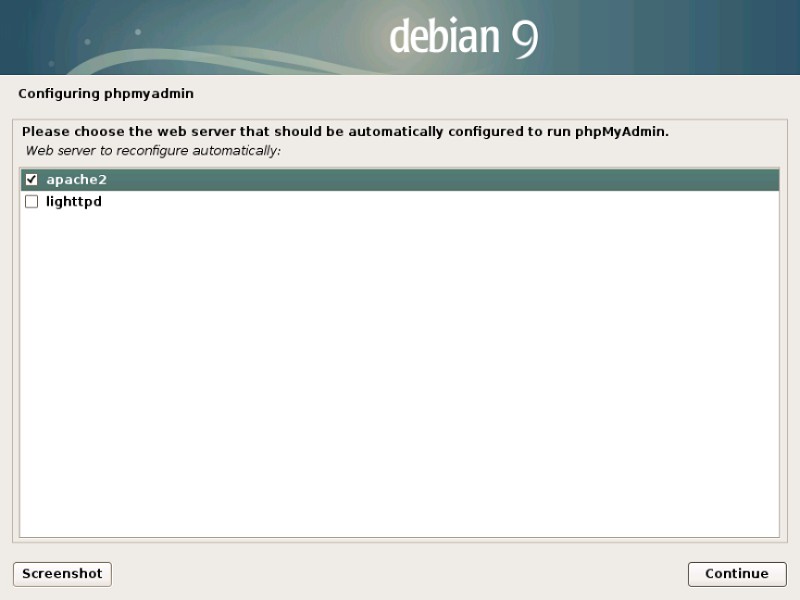
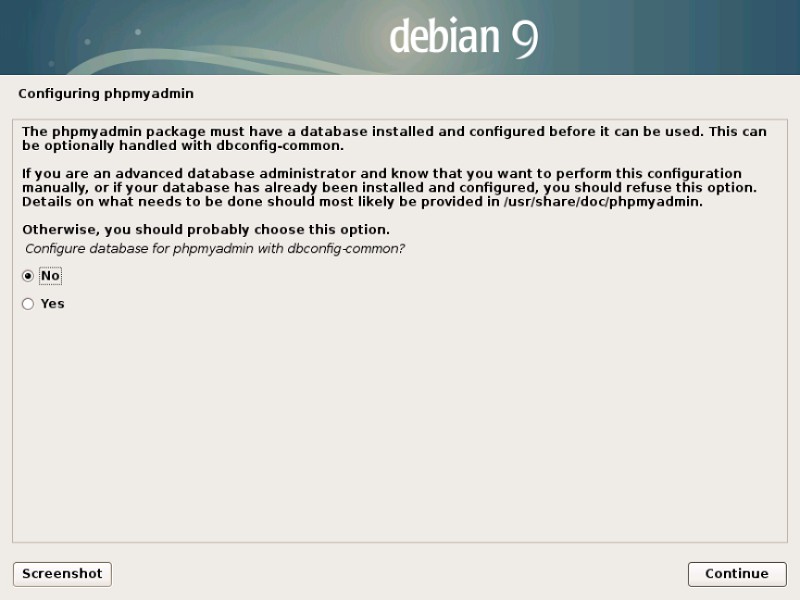
APT - package manager
Configure os repositórios para instalação.
Opção de envio de dados
Envio de dados de pacotes da instalação, não necessário para prosseguir.
GRUB Boot Loader
Instale o grub em uma partição, selecione a partição primária para não ser necessário inserir manualmente.
Pronto
O sistema irá finalizar a instalação sozinho, após reiniciar entre no sistema com usuário senha.
Para ver o IP basta digitar ifconfig:
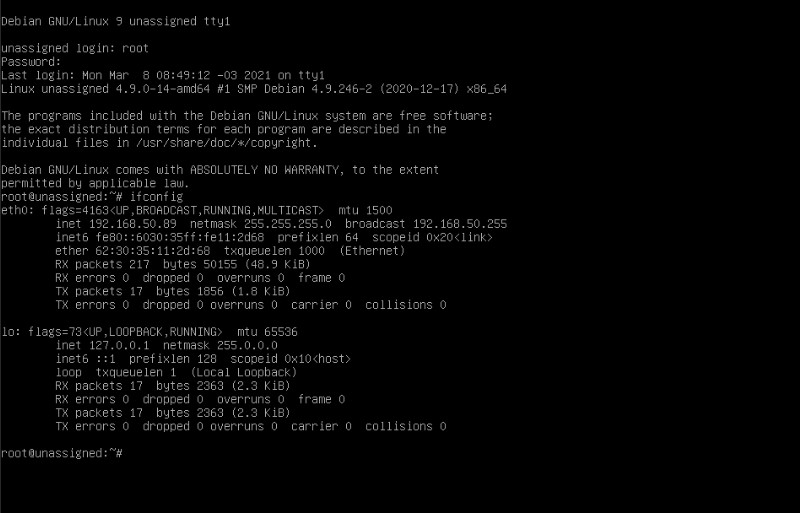
Configurações Pós-instalação
Acesse a interface web em http://<ip_da_interface>. Conforme o IP da instalação que efetuamos por exemplo: http://192.168.50.89
Faça a troca da senha de admin, para acessar na primeira vez utilize usuário: admin e senha: asterisknuclear.
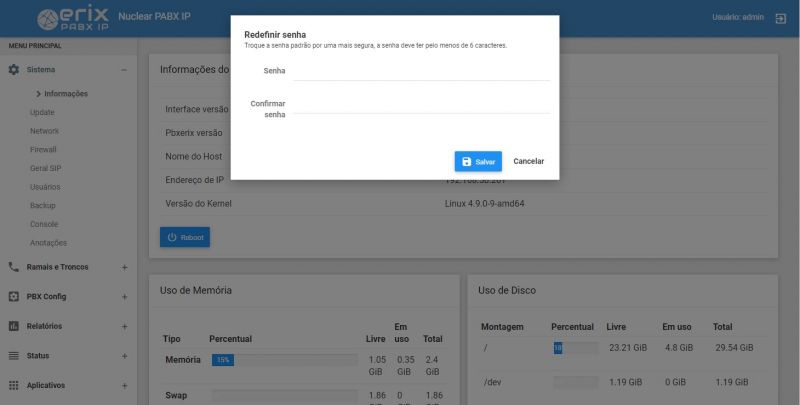
Configure um IP fixo e o gateway da rede em Sistema->Network.
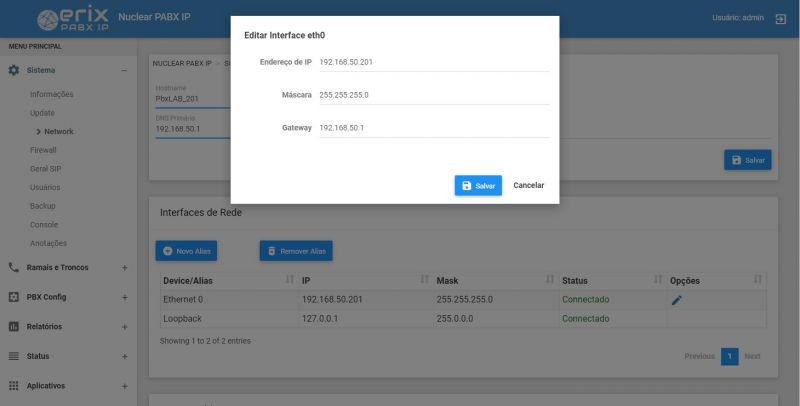
Pronto, seu sistema Nuclear Erix esta instalado, agora pode começar a fazer um tour pela interface. Vá para Nuclear Erix para saber mais.
Postfix
Instalar biblioteca:
apt install libpam-systemd
Instalar dependências para o Correio de Voz:
apt-get update
apt-get install msmtp msmtp-mta
apt-get install msmtp openssl
apt-get install mailutils